- 绿色版查看
- 绿色版查看
- 绿色版查看
- 绿色版查看
- 绿色版查看
注意事项:
在mac软件的下载安装中一般会遇到如下三种报错情况,现在华军小编来给大家做出解答,还请遇到报错的仔细观看:
1、“...软件已损坏,无法打开,你应该将它移到废纸篓”
2、“打不开...软件,因为它来自身份不明的开发者”
3、“打不开...软件,因为Apple无法检查其是否包含恶意软件”
当遇到上述三种情况时,我们应该:
1、首先设置:开启任何来源
2、大部分软件设置开启任何来源后,即可正常下载安装;小部分软件由于ios对未签名应用权限的限制,需要通过执行命令行代码来绕过应用签名认证。 因此需要:执行命令绕过ios的公证Gatekeeper。
3、上述操作如果均无法解决,那就需要:关闭SIP系统完整性保护。
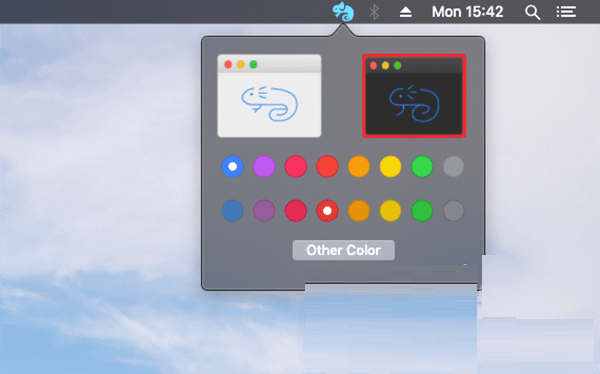
Chameleon for Mac软件介绍
Chameleon Mac版启动后将驻留在系统上方菜单栏中,随时可以调用。应用搭配简单的界面,以最小的UI使您可以轻松地从菜单栏更改界面,突出显示颜色。
Chameleon for Mac软件特点
使用方便
右键单击可在“明暗”模式之间切换。单选按钮可以快速有趣地改变颜色。
简单界面
最小的UI使您可以轻松地从菜单栏更改界面,突出显示颜色。
体积小
Chameleon不占用系统过多空间或内存,但却提供了很多乐趣。
Chameleon for Mac软件亮点
外观
为Mac上的菜单栏、桌面图片、程序坞及内建应用选取浅色或深色外观
“深色模式"会加深配色,以使正在处理的内容更加凸显,而使窗口和控制隐入背景中。这使得查看文稿、演示文稿、照片、影片、网页等更高效
强调色
选取用于按钮、弹出式菜单和其他U控制的颜色。
高亮显示颜色
取用于高亮显示所选文本的颜色
边栏图标大小
为”访达”边拦和“邮件”边栏选择小、中或大图标。
自动隐藏和显示菜单栏
仅当您将鼠标指针移到屏幕顶部时才显示菜单栏。
显示滚动条
在内容多于窗口的当前大小可容纳的数量时,窗口中将显示滚动条
根据鼠标或触控板自动显示:滚动条的显示取决于您使用的鼠标或触控板。
如果设备允许手势,滚动条将隐藏,直至开始滚动。否则,它们可见
滚动时:隐藏滚动条直至开始滚动
总是:滚动条始终显示
在滚动条中点按
跳至下一页:在滚动条中点按会逐页移动内容。
跳到点按的位置:移到您点按的位置;例如,如果您在滚动条底部点按,则前往文稿底部。
若要在工作时临时在滚动方法之间切换,请按住 Option键点按滚动条
Chameleon for Mac更新日志
1.修复部分bug
2.优化了部分功能
华军小编推荐:
Chameleon for Mac非常不错的一款软件,能够解决很多的麻烦,本站还提供Mac OS X、CrossOver Pro For Mac、CleanMyMac、Boot Camp、易我数据恢复软件等供您下载。







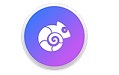






























有用
有用
有用